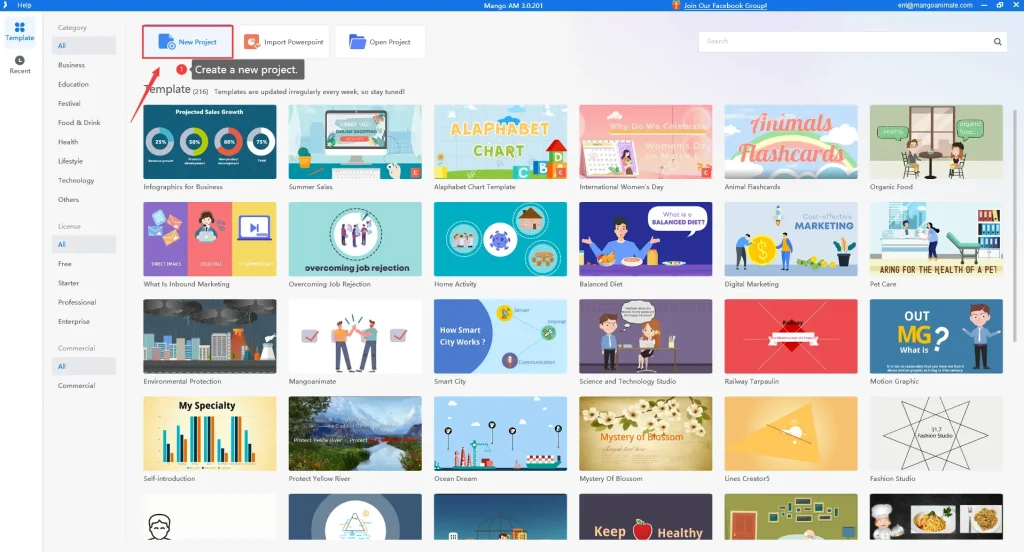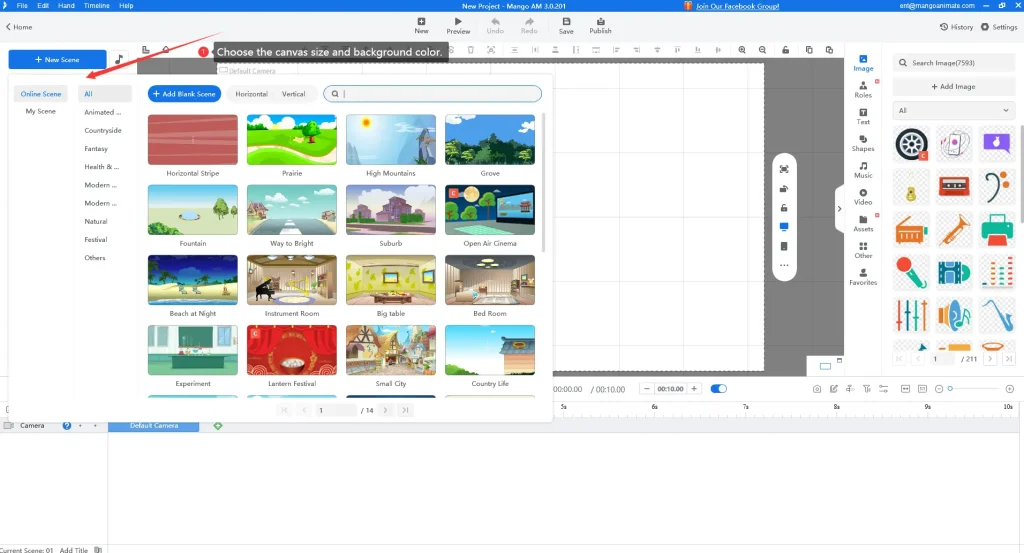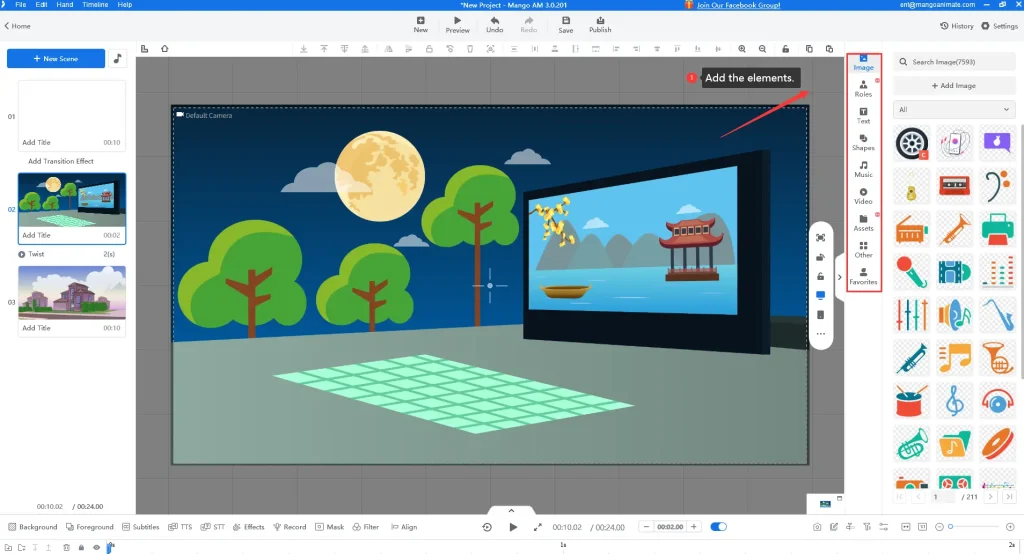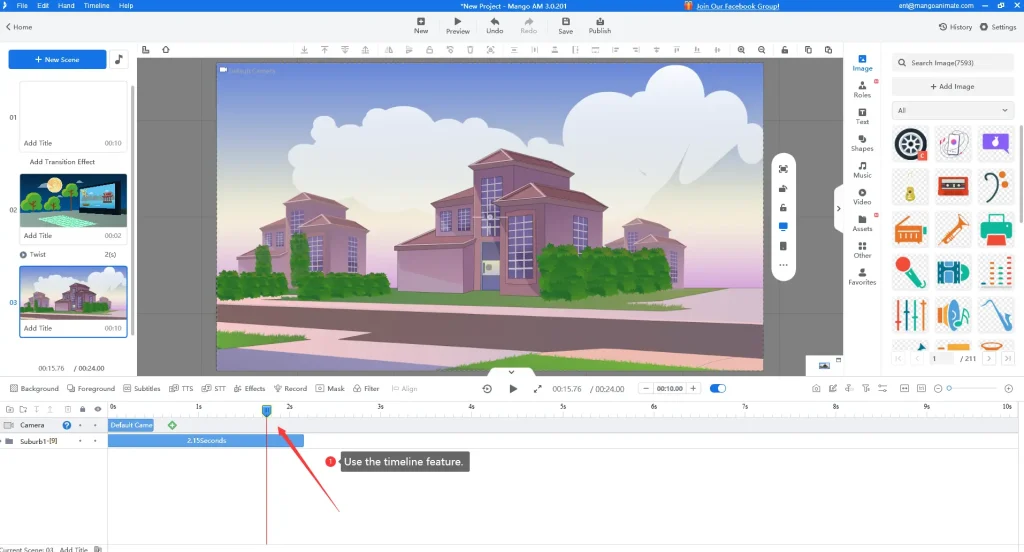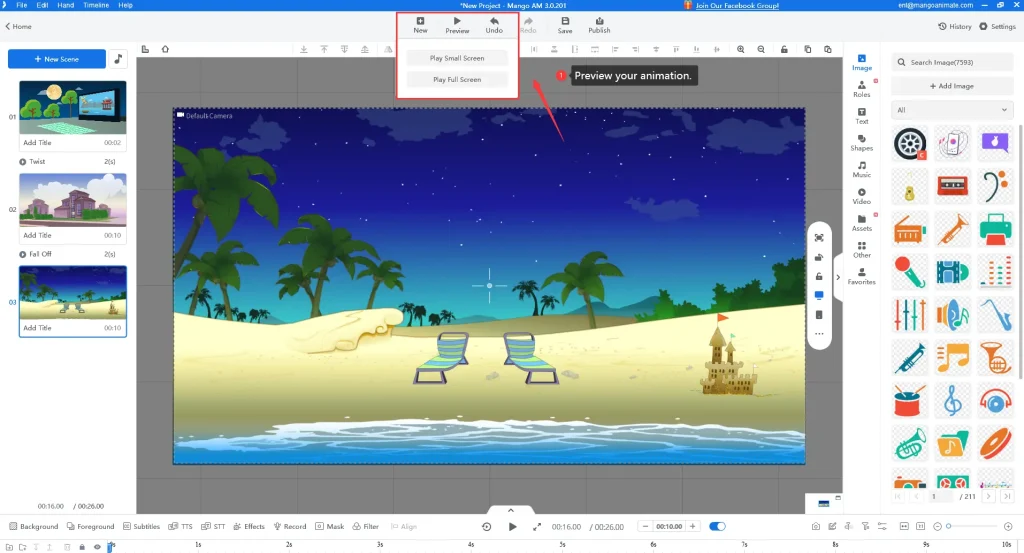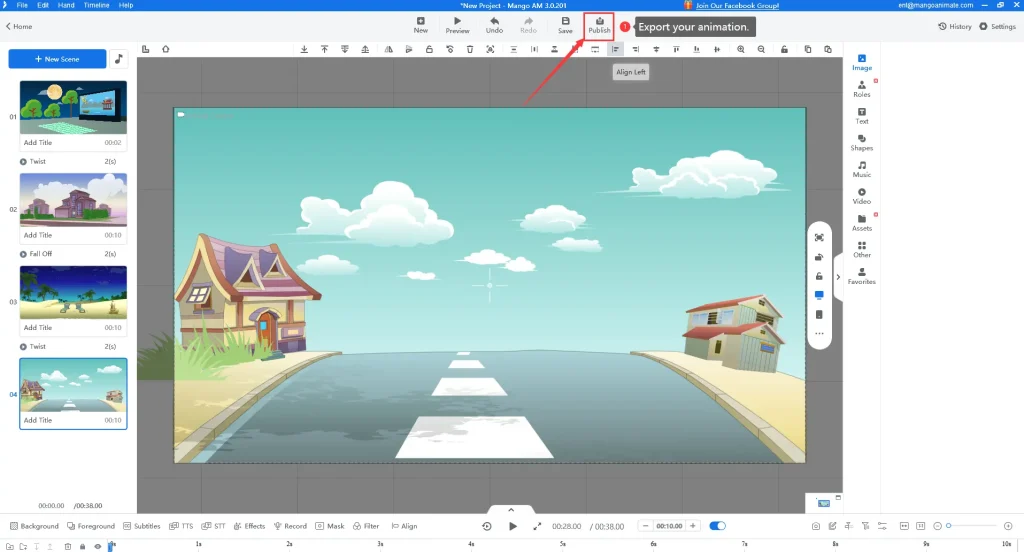Animerede GIF'er er blevet en populær måde at dele indhold på sociale medier, beskedapps og websteder. De er korte, loopede animationer, der kan formidle et budskab eller en følelse på få sekunder. I denne artikel vil vi vise dig hvordan man laver en animeret GIF den nemme måde at bruge Mango Animation Maker.
Begynd nemt at oprette fantastiske animationsvideoer og GIF'er
How to Make an Animated GIF With Ease?
Tidsforbrug: 5 minutter
Følg disse seks enkle trin for at lave en animeret GIF ved hjælp af Mango AM:
- Opret et nyt projekt
Når du først åbner Mango Animation Maker, bliver du bedt om at oprette et nyt projekt. Du kan vælge mellem en række forskellige projekttyper, og til denne tutorial vil vi oprette en GIF.
- Vælg lærredsstørrelse og baggrundsfarve
Når du har oprettet et nyt projekt, skal du vælge lærredets størrelse og baggrundsfarve til din GIF. Mango Animation Maker tilbyder en række forskellige lærredsstørrelser at vælge imellem, eller du kan oprette en brugerdefineret størrelse. Du kan også vælge mellem en række baggrundsfarver eller importere dit eget billede som baggrund.
- Tilføj elementerne
Dernæst skal du tilføje de elementer, du vil animere, til lærredet. Mango Animation Maker tilbyder en bred vifte af præ-designede figurer, objekter og baggrunde, som du kan bruge, eller du kan importere dine egne billeder og videoer. Du kan også tilføje tekst og figurer til din animation.
- Brug tidslinjefunktionen
Når du har tilføjet dine elementer til lærredet, kan du bruge tidslinjefunktionen til at indstille varigheden og timingen for hvert elements animation. Tidslinjen giver dig mulighed for at kontrollere, hvornår hvert element vises og forsvinder, samt hastigheden og retningen af dets bevægelse.
- Forhåndsvisning af din animation
Før du eksporterer din animation som en GIF, er det en god ide at forhåndsvise den for at sikre, at den ser ud, som du vil have den. Mango Animation Maker giver dig mulighed for at få vist din animation i realtid, så du kan foretage de nødvendige justeringer før eksport.
- Eksporter din animation
Endelig kan du eksportere din animation som en GIF-fil. Mango Animation Maker giver dig mulighed for at vælge størrelsen og kvaliteten af din GIF, samt antallet af loops og baggrundsfarven. Når du har eksporteret din GIF, kan du dele den på sociale medier, beskedapps eller dit websted.
Tips for Making an Animated GIF
- Hold det kort og godt: Animerede GIF'er er beregnet til at være hurtige og nemme at forbruge, så hold din animation under 10 sekunder.
- Brug billeder og video i høj kvalitet: Jo bedre kvaliteten af dit kildemateriale er, jo bedre vil din animerede GIF se ud.
- Brug kontrastfarver: Dette vil få din animation til at skille sig ud og være mere iøjnefaldende.
- Tilføj tekst eller billedtekster: Dette kan hjælpe med at formidle dit budskab eller tilføje kontekst til din animation.
Animation Software to Make an Animated GIF – Mango AM
Mango Animation Maker er en kraftfuld animationssoftware, der giver brugerne mulighed for nemt at skabe professionelt udseende animerede GIF'er. Denne software er designet til at være brugervenlig, hvilket gør den tilgængelig for både begyndere og professionelle. Funktioner i Mango Animation Maker:
- Foruddesignede skabeloner: Mango Animation Maker kommer med en lang række præ-designede skabeloner, som brugerne kan vælge imellem. Disse skabeloner er designet til at gøre animationsprocessen nemmere og hurtigere. Brugere kan vælge en skabelon, der passer til deres behov og tilpasse den til deres smag.
- Karakterer og objekter: Animationssoftwaren inkluderer også et bibliotek af karakterer og objekter, som brugere kan bruge til at skabe deres animerede GIF'er. Disse karakterer og objekter kan tilpasses fuldt ud, hvilket giver brugerne mulighed for at ændre deres udseende, størrelse og position.
- Tidslinjeredigering: Mango AM inkluderer en tidslinjeredigeringsfunktion, der giver brugerne mulighed for at kontrollere timingen og varigheden af hvert element i deres animation. Denne funktion gør det nemt at skabe komplekse animationer med flere elementer.
- Keyframe-animation: Denne animationsproducent inkluderer også en keyframe-animationsfunktion, der giver brugerne mulighed for at skabe jævne og flydende animationer. Keyframe-animation involverer at sætte nøglepunkter i en animation og lade softwaren udfylde hullerne mellem dem.
- Eksportmuligheder: Den animerede videosoftware giver brugerne mulighed for at eksportere deres animerede GIF'er i en række forskellige formater, herunder GIF, MP4 og AVI. Dette gør det nemt at dele animationer på sociale medier, beskedapps og websteder.
Conclusion
At lave en animeret GIF behøver ikke at være svært eller tidskrævende. Med Mango Animation Maker kan du skabe professionelt udseende animationer på få minutter. Følg vores trin-for-trin guide og tips til at lave dine egne animerede GIF'er, der helt sikkert vil imponere. Uanset om du bruger dem til sociale medier, beskedapps eller dit websted, er animerede GIF'er en sjov og engagerende måde at dele indhold med dit publikum på.
Begynd nemt at oprette fantastiske animationsvideoer og GIF'er